Win7无法验证发行者、未知发布者的解决方法
亮术网 2013-11-08 本网原创
Win7加强了安全性,所有软件必须向微软申请数字签名并且通过审核,运行时才不会弹出诸如无法验证发行者、未知发布者这样的提示。但申请数字签名是要交钱的,有些软件为了节约成本,尤其是个人开发的免费软件,就没有申请数字签名,所以每次打开总是提示“无法验证发布者。您确定要运行此软件吗?”,挺烦人的,不过也有解决办法让系统不再提示,一起有三种方法,下面分别介绍。
方法一:不勾选“打开此文件前总是询问”
当打开未申请数字签名的软件时,会弹出一个提示窗口,如图1所示:
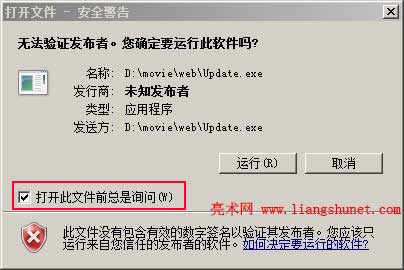
图1
把“打开此文件前总是询问”前面的勾去掉,单击“运行”,成功打开软件后,下次再打开该软件就不会提示了。
方法二:解除锁定
1、右键待解除锁定的软件,选择“属性”,打开窗口如图2所示:
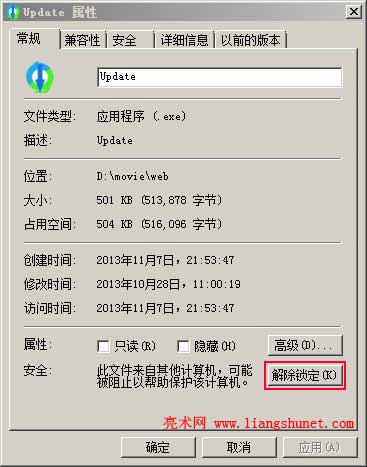
图2
2、单击“解除锁定”,再单击“确定”,下次打开此软件就不会再提示无法验证发行者了,可以打开测试一下。
3、再次打开属性窗口,已经没有“解除锁定”字样,跟普通文件夹和文件的属性窗口一样了(图3)。
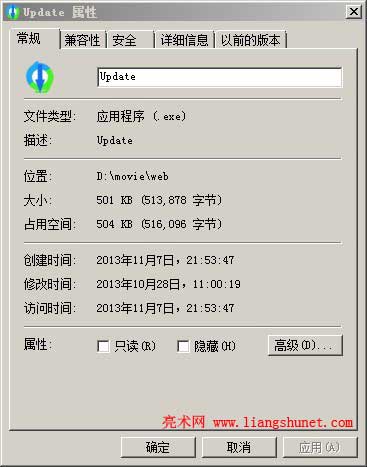
图3
方法三:关闭用户帐户控制(UAC)
1、依次选择“开始” → 控制面板 → 系统和安全 → 更改用户帐户控制设置,打开窗口如图4所示:
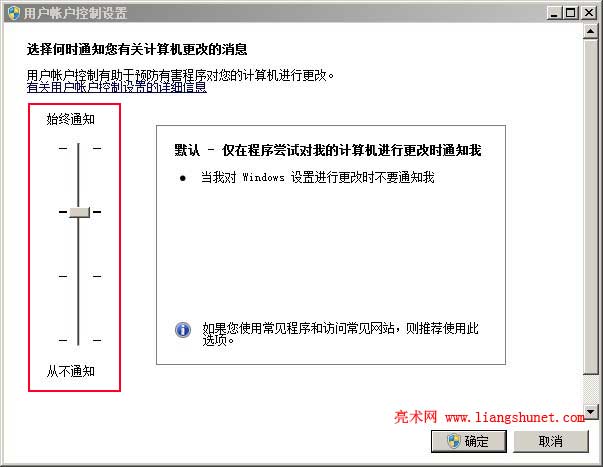
图4
2、把滑块拖到最下面(从不通知)处,单击“确定”即可;以后,当软件对计算机进行更改就不会弹出提示。
另一种关闭用户帐户控制(UAC)的方法:
依次选择“开始” → 所有程序 → 附件 → 入门 → 选择何时通知您有关计算机更改的消息,打开窗口如图4,同样把滑块拖到最下面即可。
